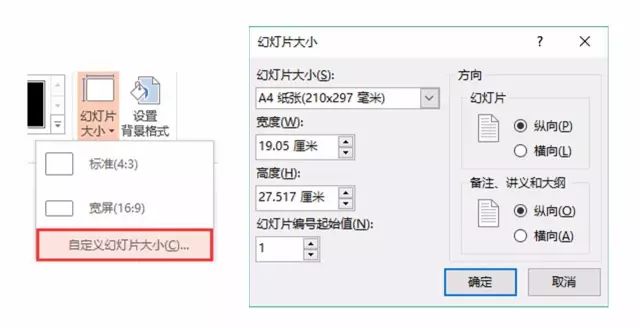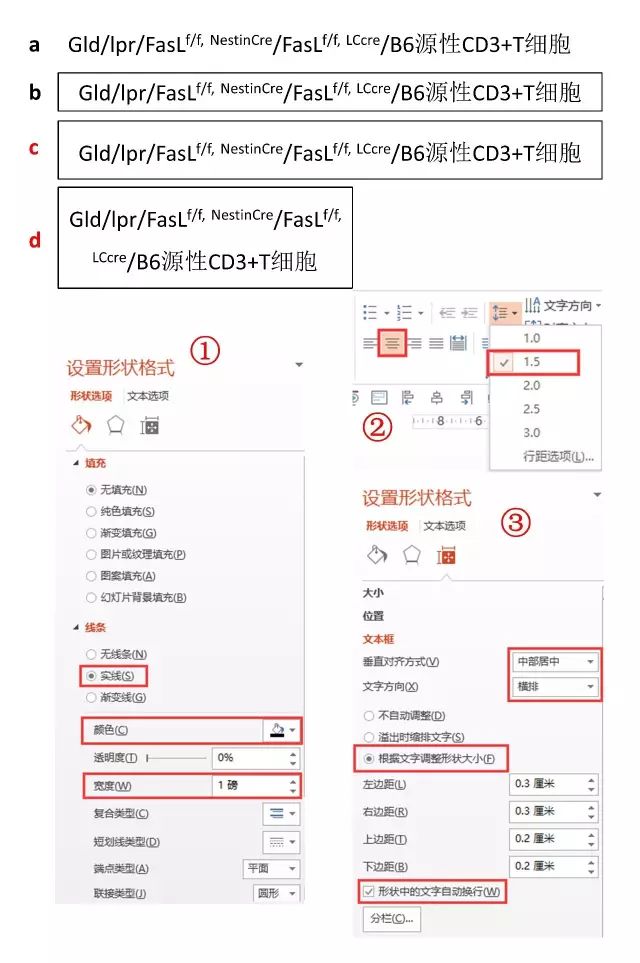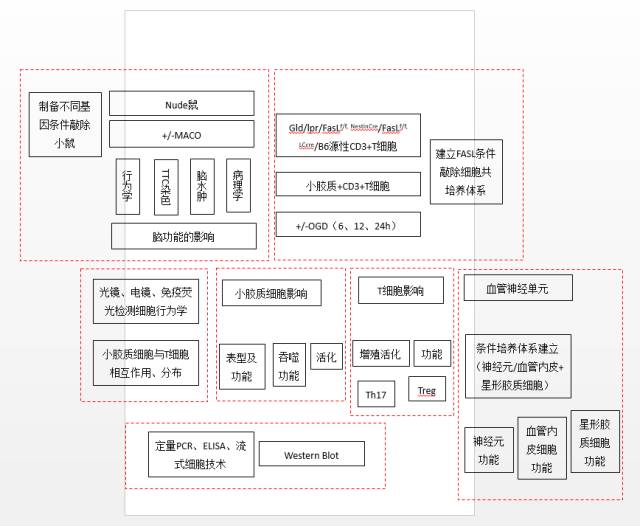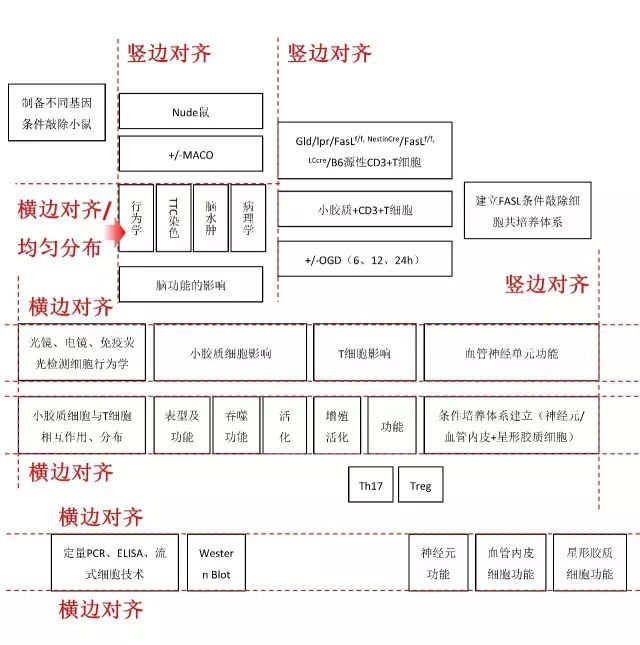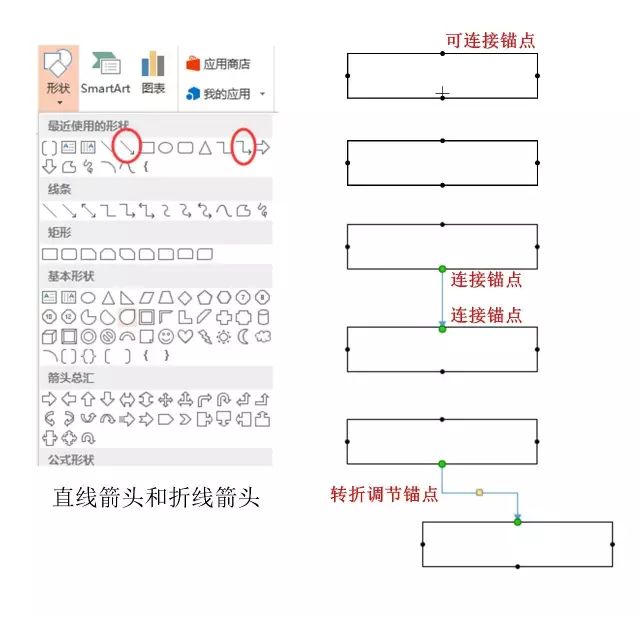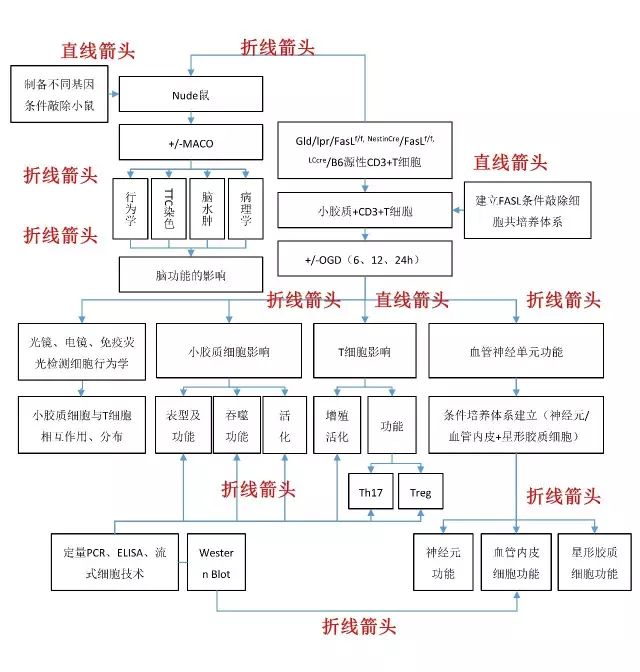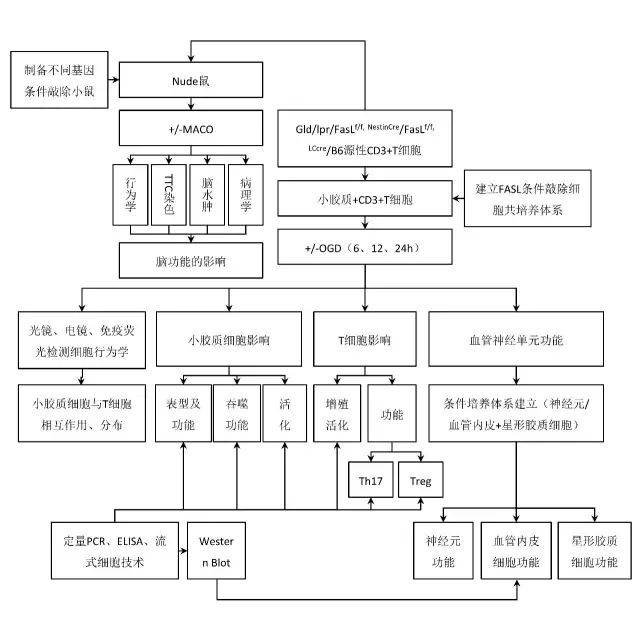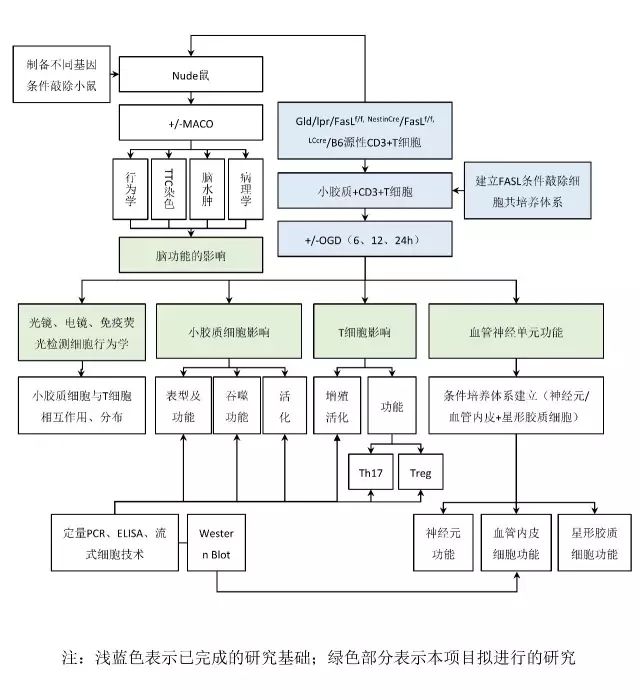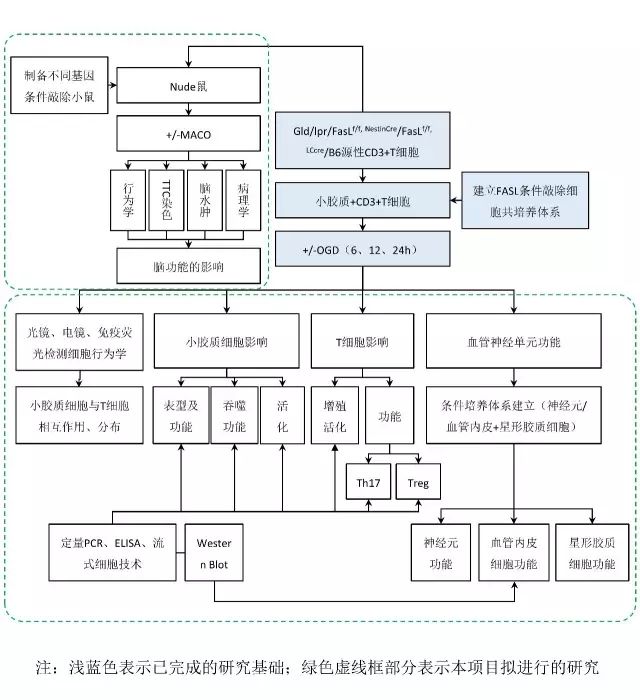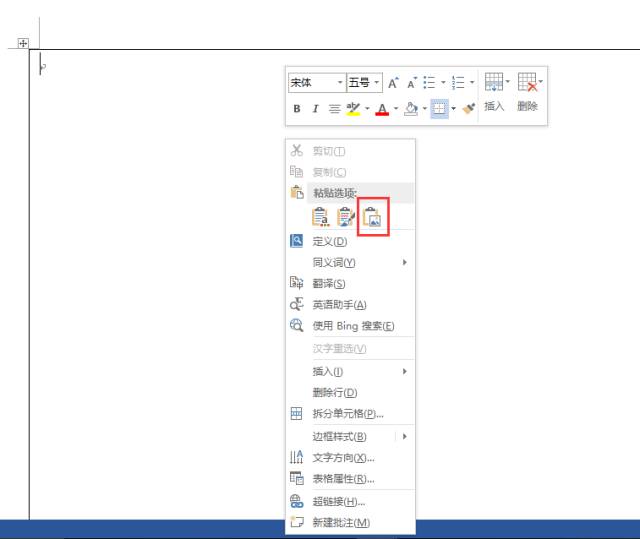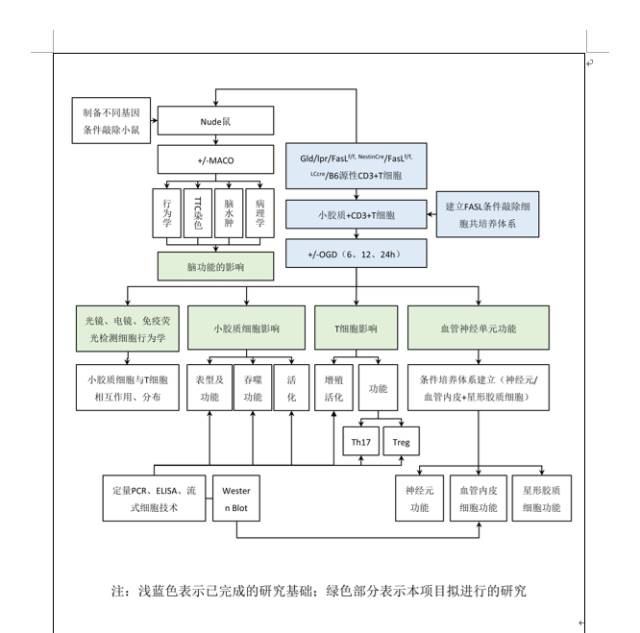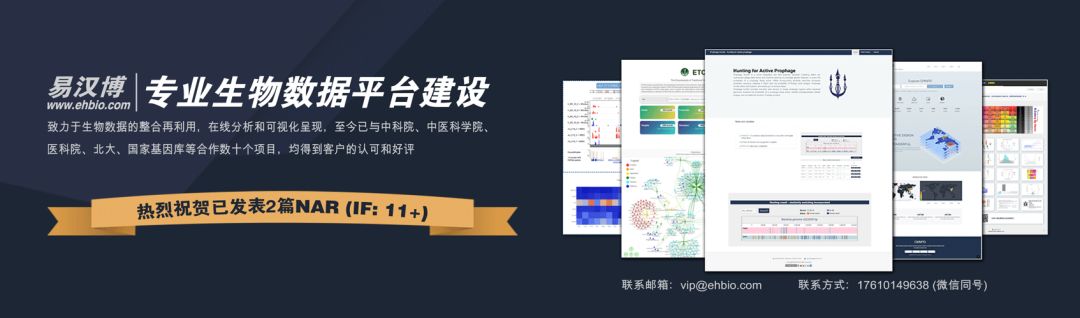欢迎分享本文到朋友圈,文章转载、投稿、业务合作联系请微信Havana1993~~技术路线图是各种基金标书必备的图片,好的技术路线图能够为标书加分不少。一般而言,技术路线有以下几种思路:一种是以实验技术方法为主导;第二是以实验内容为主导;第三是以实验时间顺序为主导,第四以项目研究的深度层次为主导。这并不绝对,有时候技术方法、实验内容、和研究层次等内容经常混杂在一起,往往在写完标书研究内容就大致明白将采用何种结构了。技术路线图的绘制有多种软件:Word、PPT、Visio、其他软件(比如MindManager、Edraw、Axure)以及在线绘制网页。Word绘制功能最简单,一般难以满足基本绘图需要;而从PPT开始就能画出比较专业的技术路线图或者其他流程图了,至于其他软件如果你电脑里面没有安装也没必要再去摸索了。这里聊一聊PPT绘图的一些经验,或许能让你PPT绘图效率更高。技术路线图通常是一个一个的方框通过箭头连接起来,这些方框就是所谓的基本框。然后插入文本框,输入文字(效果a),右键-设置形状格式,将文本框的线条显示出来(下图步骤①,效果b),将文本设置为居中、1.5倍行距(下图步骤②,效果b),并根据自己的审美观把文字离文本框边线的距离设置好(下图步骤③,效果c),步骤、效果及参考参数设置如下:这里需要注意的是,文本框的“垂直对齐方式”要选为“中部居中”,文字才会在整个文本框的正中间,文字方向根据需要选择是横排还是竖排;在设置文字离边框距离的同时,把两个选项勾上,一是“根据文字调整形状大小”,这样在输入文字的时候,文本框会自动扩大;二是“形状中的文字自动换行”,在拉宽缩窄文本框的时候,文字会自动换行(上图效果d)。做好基本框之后,以后的文字输入就复制粘贴基本框(快捷方式是按住ctrl键,鼠标选中文本框拖动即可生成新的拷贝),然后根据实际修改文字内容即可。竖排文字设置与横排相同,尤其注意文本框的“垂直对齐方式”要选为“中部居中”。把研究内容按照模块输入之后就可得到下面图形:
每一个虚线红框都是一个研究模块(在实际绘制的时候不需要划出来),一般按照研究内容进行划分,这个时候文本框超出作图区域也无妨,后面还需要调整文本框大小和位置。a、调整大小:选中所有文本框,在某个文本框对角拉伸统一缩小或者放大,使得文本框都在绘图区域,在此过程中文字不会跟着变化,在缩小文本框之后有可能会有文字溢出,所以紧跟着要缩小或者放大文字字号,使文字大小适应新的文本框;同一层级的子文本框调整为相同大小,比如“小胶质细胞影响”下面的三个文本框“表型及功能”、“吞噬功能”和“活化”调整为相同大小,一般以文字多的文本框自动换行后为准,可以在“格式”里面输入长宽也可以使用格式刷;同一层级的文本框调整为高度相等,比如“光镜、电镜、免疫荧光检测细胞行为学”、“小胶质细胞影响”、“T细胞影响”、“血管神经单元功能”,调整为高度相等,一般以自动换行后的高度为准,在“格式”里面输入具体高度;(或者根据自己审美观调整)
b、调整位置:拖动各文本框,使得调整大小之后各文本框排布更加紧凑;c、对齐:同一层级文本框要对齐,在高度相等的情况下顶端对齐、底端对齐或者居中对齐都行;上下层级文本框边缘要对齐;同一层级子文本框之间要分布均匀,一般采用横向分布或者纵向分布进行调整;对齐选择所需文本框之后使用“对齐”的操作方式,也可以依据PPT的智能参考线,对齐。下图是调整大小、位置以及对其之后的各文本框,以红色虚线表示对齐的地方:在插入-形状里面找箭头,基本只会用到两种箭头,一种是直线箭头,一种是折线箭头(下图左)。用箭头连接文本框的时候,选中哪种需要的箭头,鼠标变成十字架“+”,扫过文本框的时候,文本框四边中心各出现一个黑色的可连接锚点,表示此处可与箭头连接,十字架“+”选中一个锚点往外拉出箭头形状,当靠近下一个文本框的时候,也会出现四个可连接锚点,选择需要的连接锚点进行连接;连接两个文本框的箭头起点和终点将以绿色圆点表示连接锚点;折线箭头除了起点和终点的绿点之外,中间还有一个黄色的转折调节锚点,拖动该锚点可以对转折位点前后线段长度比例进行调节。用箭头将所有文本框连接起来(下图),连接的时候不用管箭头的颜色和形式:直接相连用直线箭头,需要拐弯的地方用折线箭头,多次折线箭头可以叠加出分散指向或者收拢指向的效果,不要用直线和直线箭头去拼接这种效果。直线箭头连接的时候要注意前后两个文本框一定要先居中对齐,这样连接出来的箭头才不会歪斜;如果发现歪了,需要选择前后两个文本框进行一次居中对齐,箭头会跟着自动矫正。连接完所有箭头之后,全选所有元件,右键-设置形状格式-线条-实线,下拉菜单到最下面,统一调整箭头大小、形状和颜色,效果见下图。技术路线图要求逻辑清晰、简洁明了,尤其重视条理性。所以在做完模块化布局和连接之后,还可以适当做些修饰:比如通过添加文本框底色或者其他形式使得路线图里面的层次更加清晰(下图)。
一般可以把所有元件组合,然后在Word中插入为图片格式,然后调整下大小适合word表格即可。
PPT绘制技术线路图还是比较简单的,用惯了PPT画起来也很迅速,就是要注意本文提到的两点:1、不要用“无线文本框+形状绘制边框线”的方式画基本框,这种方式画出来的基本框不能根据文字多少自动调整大小;2、尽量用直线箭头和折线箭头搞定所有的连接,不要用“直线+直线箭头”去拼接折线箭头,太浪费时间。ProcessOn:https://www.processon.com/简单注册下,直接开始绘制,和Visio有些类似,但是不需要安装软件,也是蛮好用的,随便摸索两下就会用,不需要什么教程的。往期精品(点击图片直达文字对应教程)
机器学习
后台回复“生信宝典福利第一波”或点击阅读原文获取教程合集
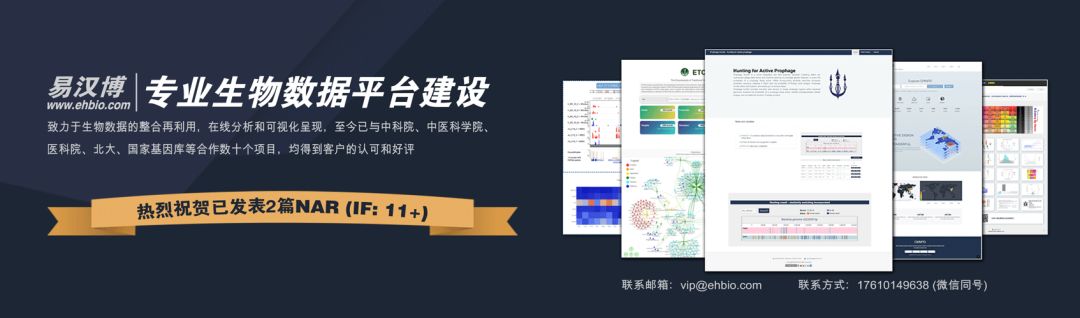
(请备注姓名-学校/企业-职务等)
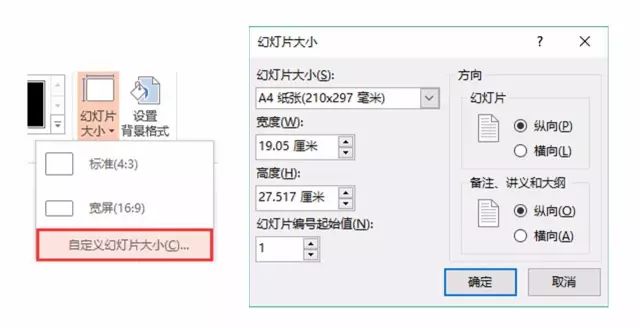
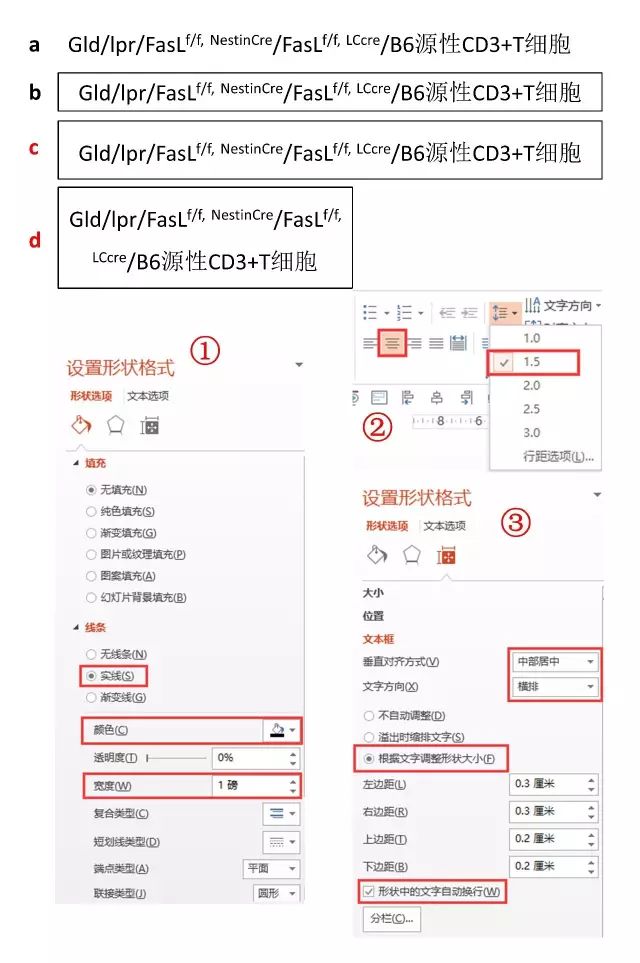
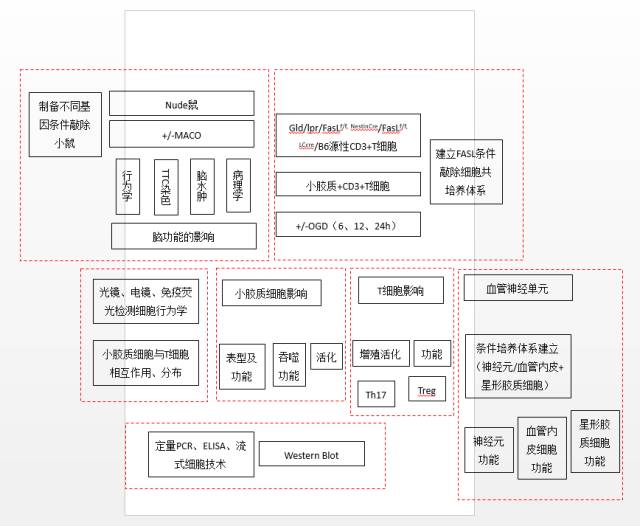
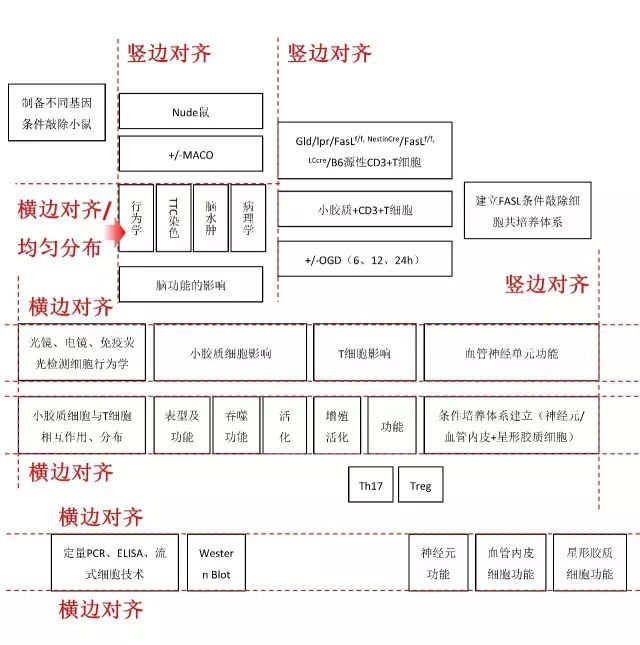
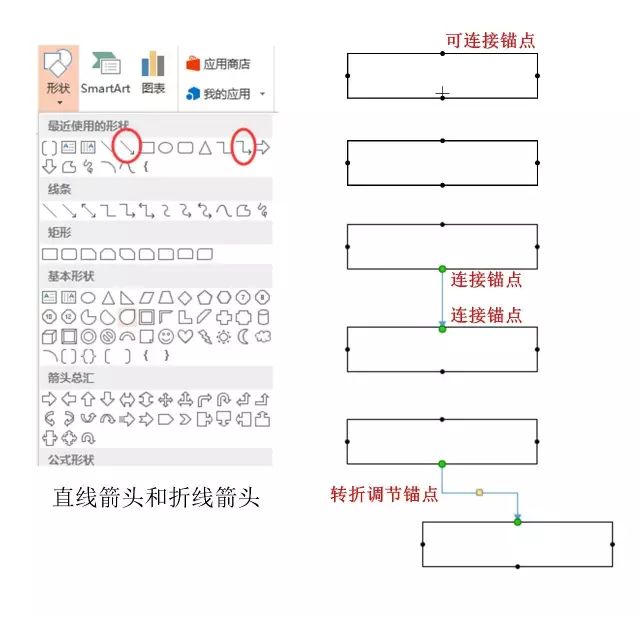
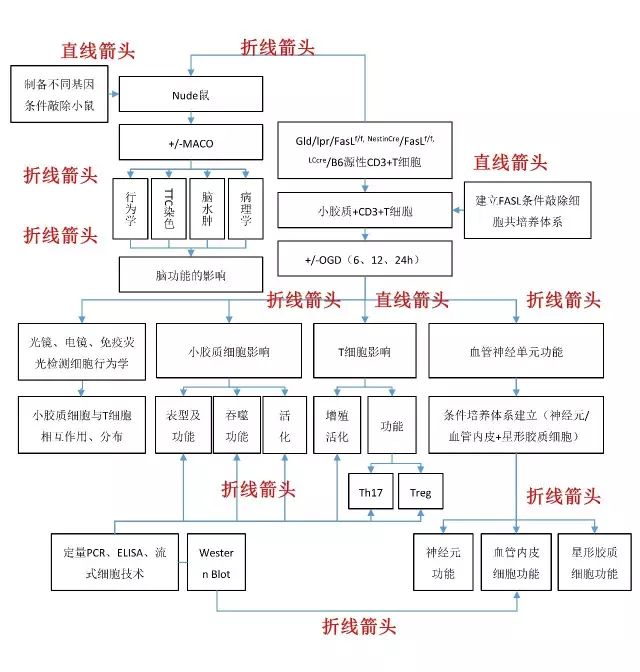
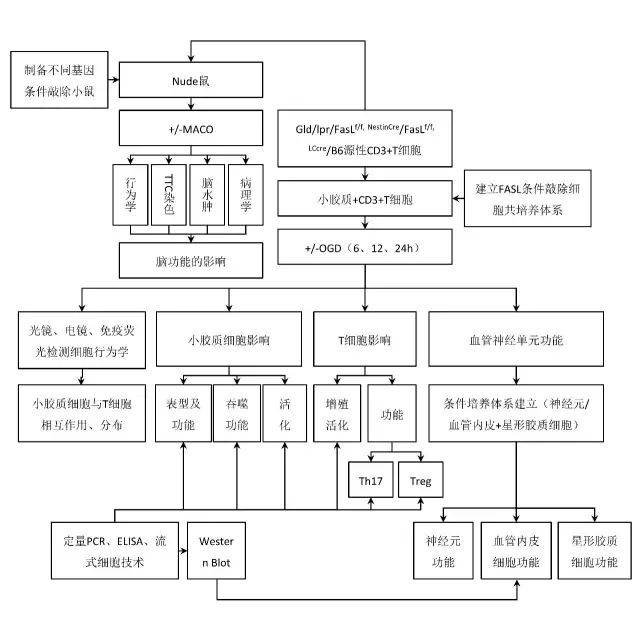
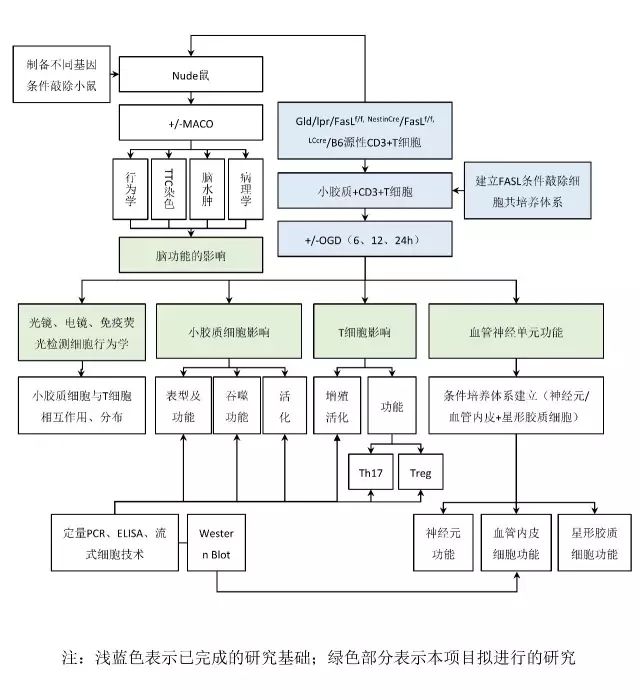
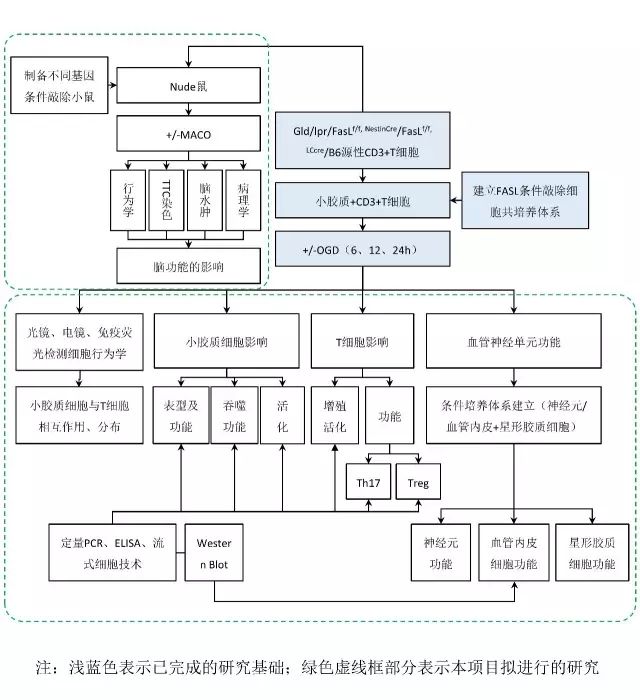
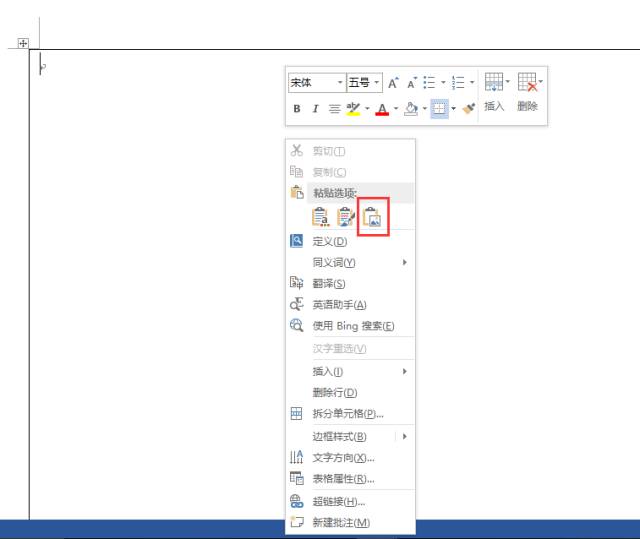
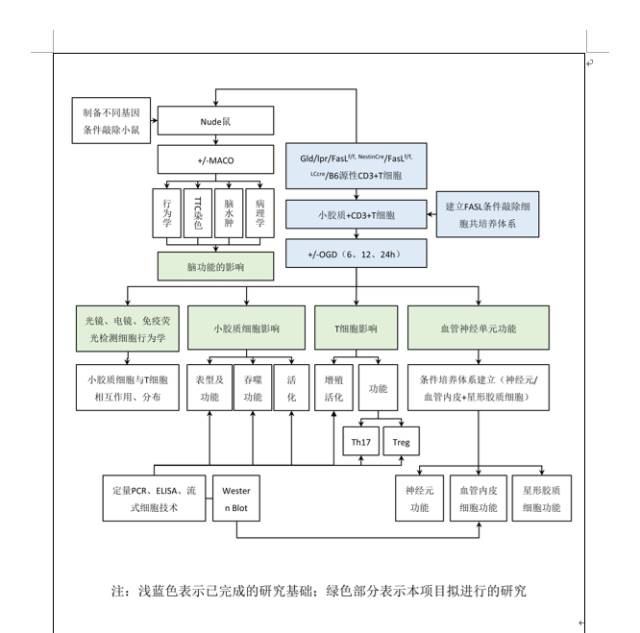
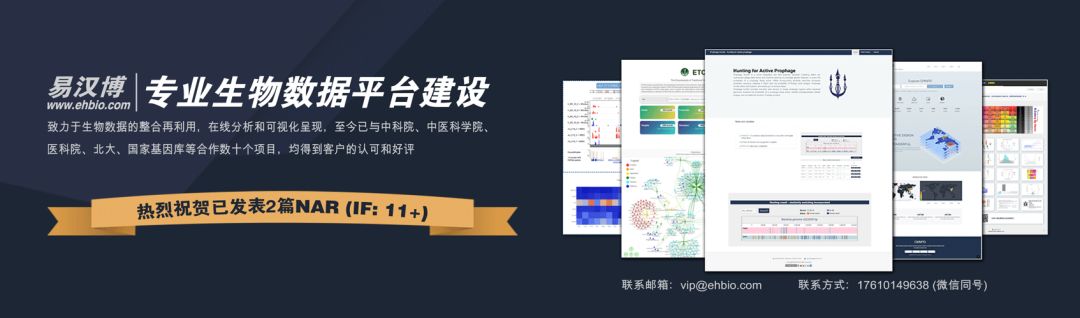
 下载APP
下载APP